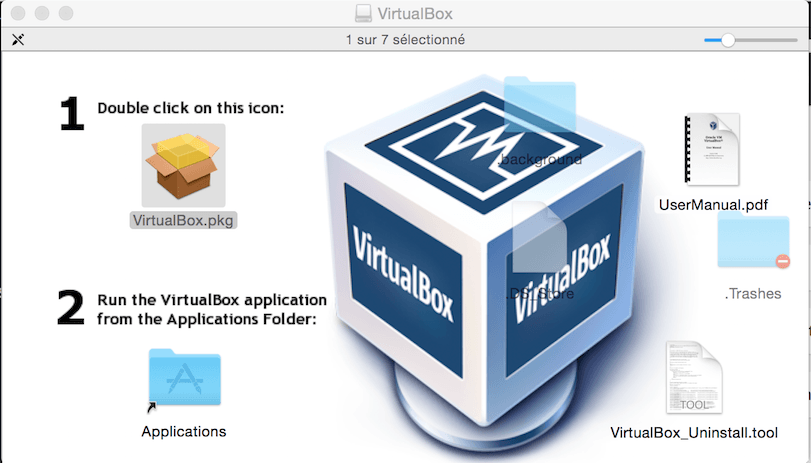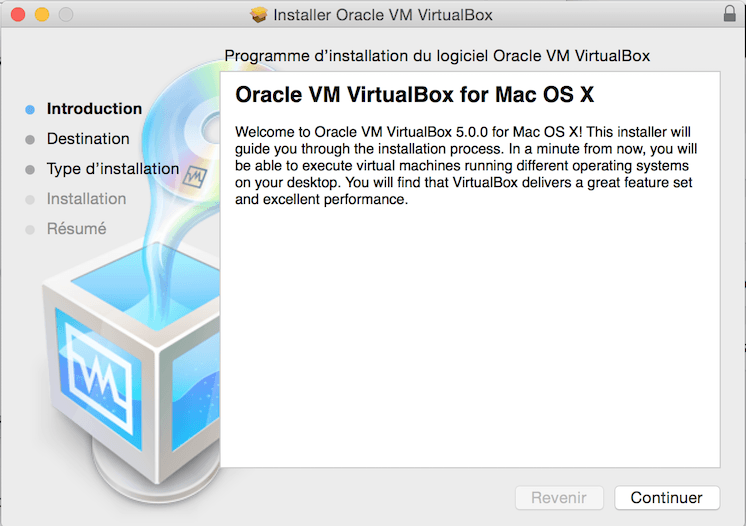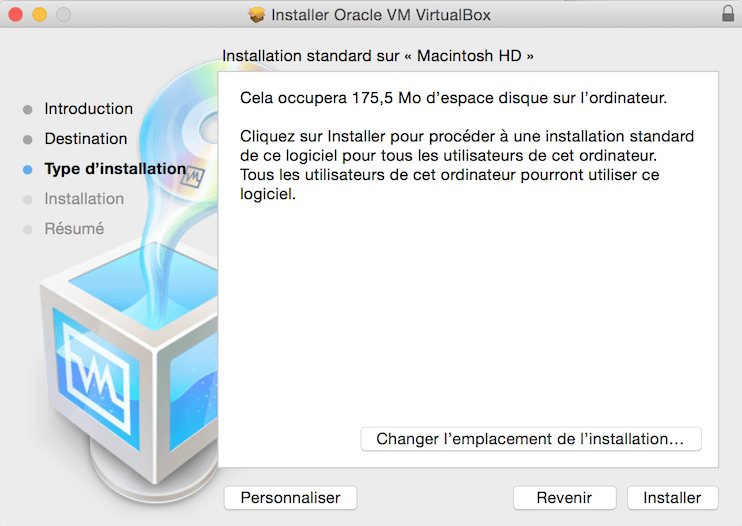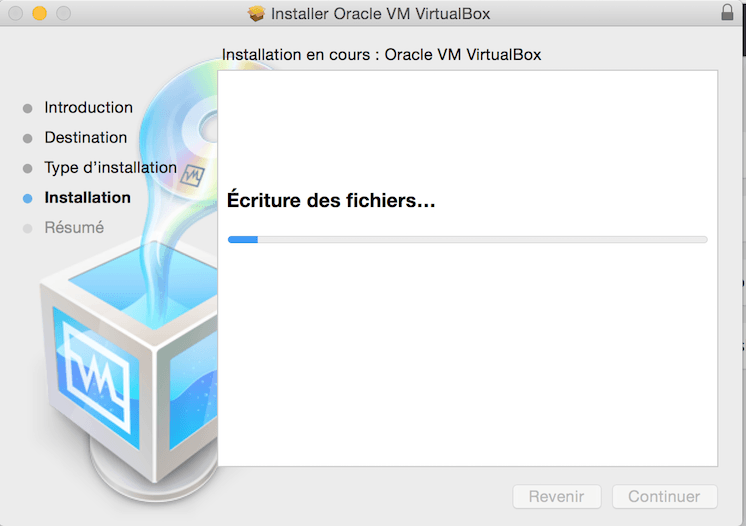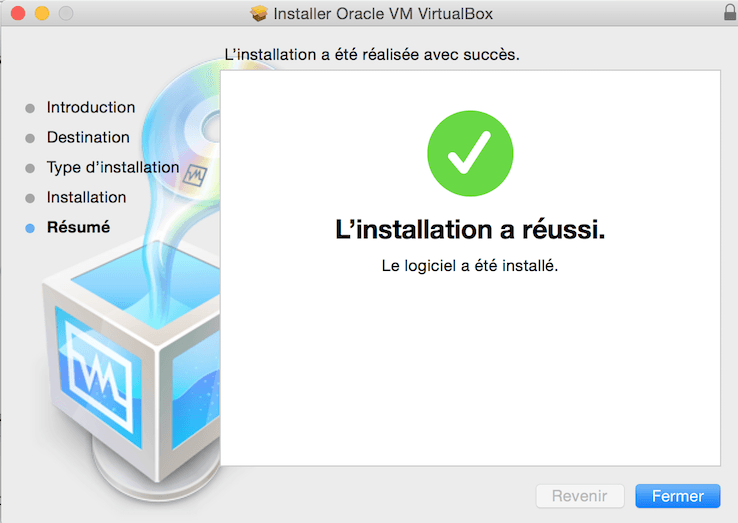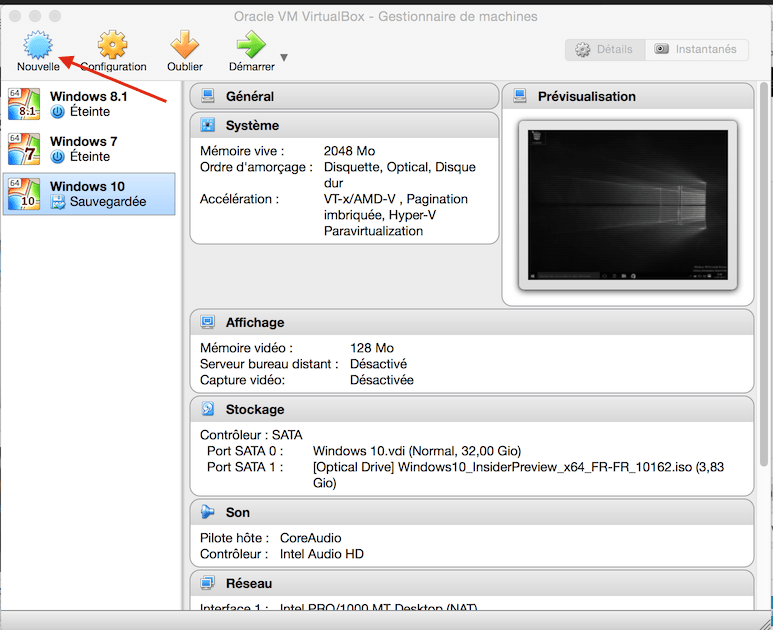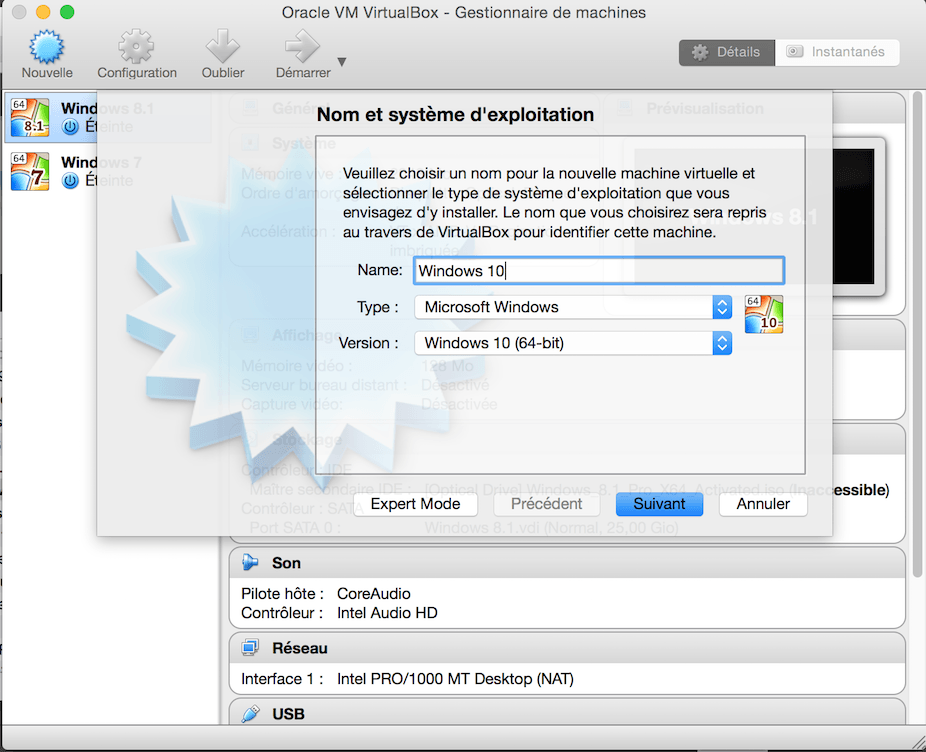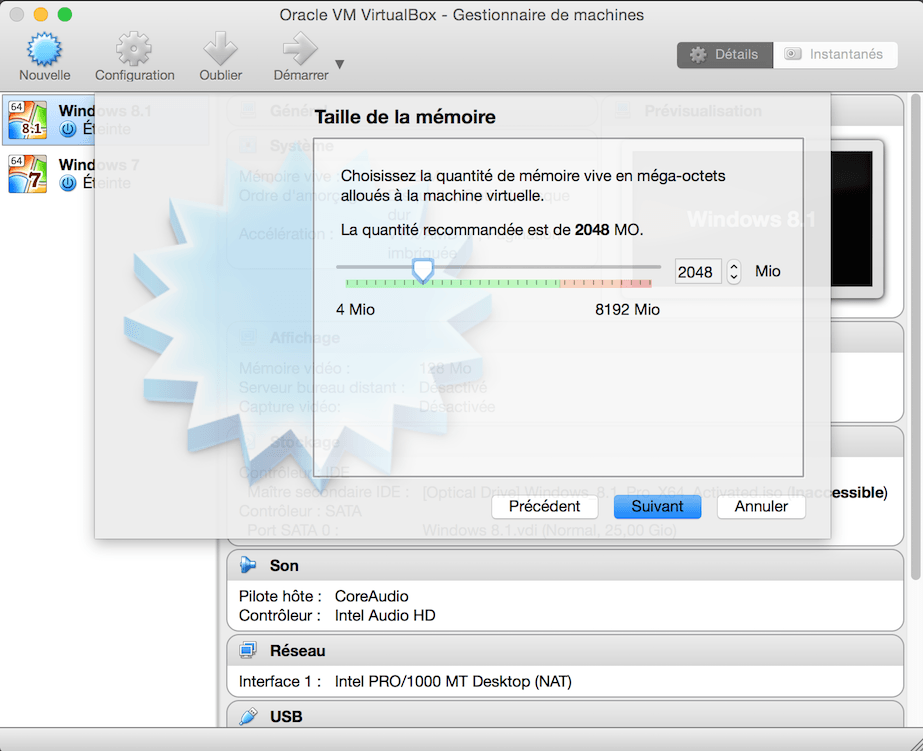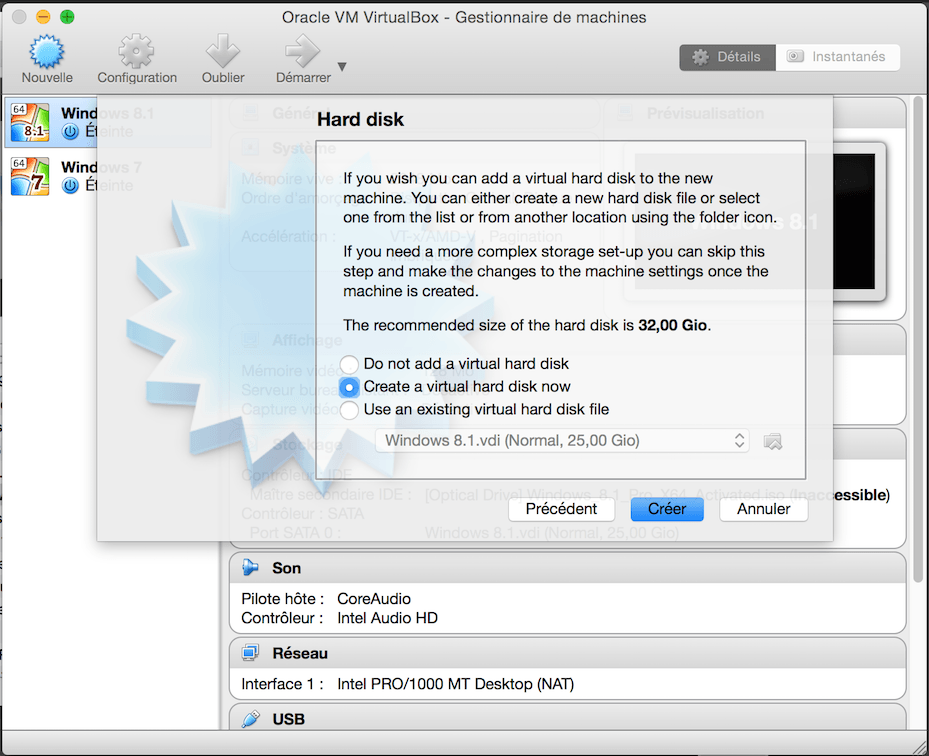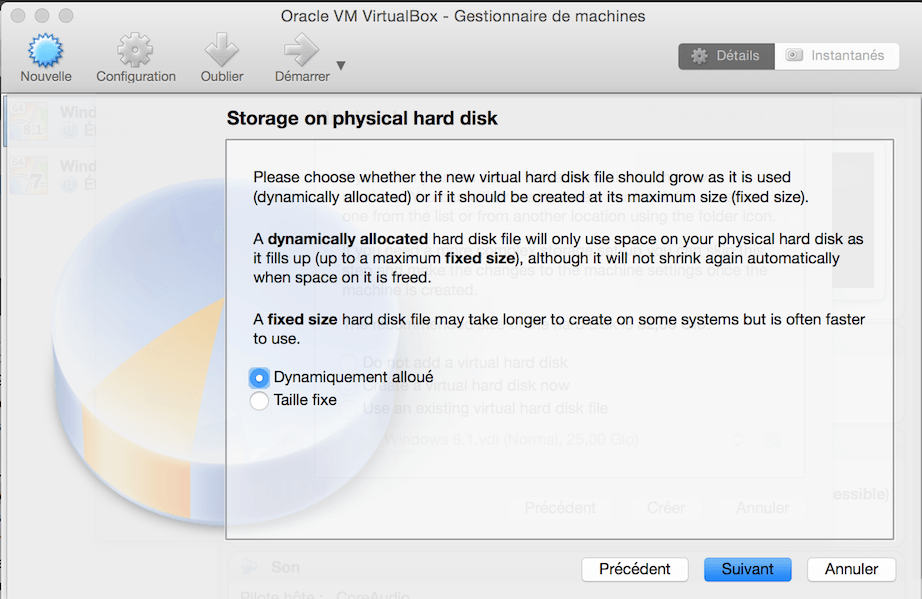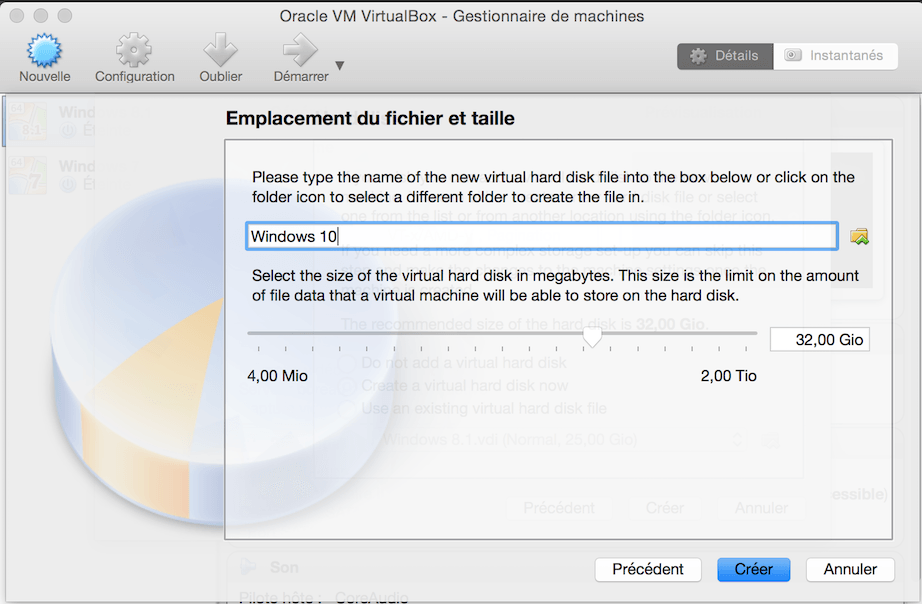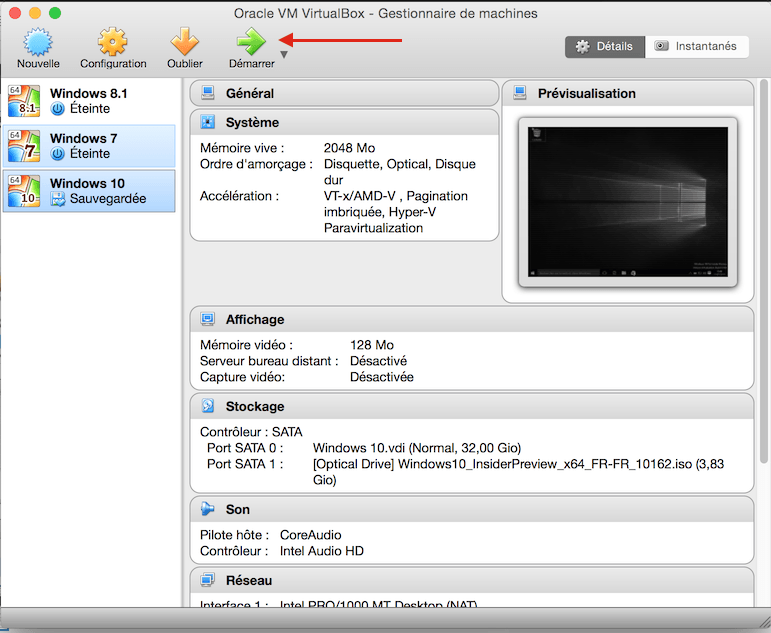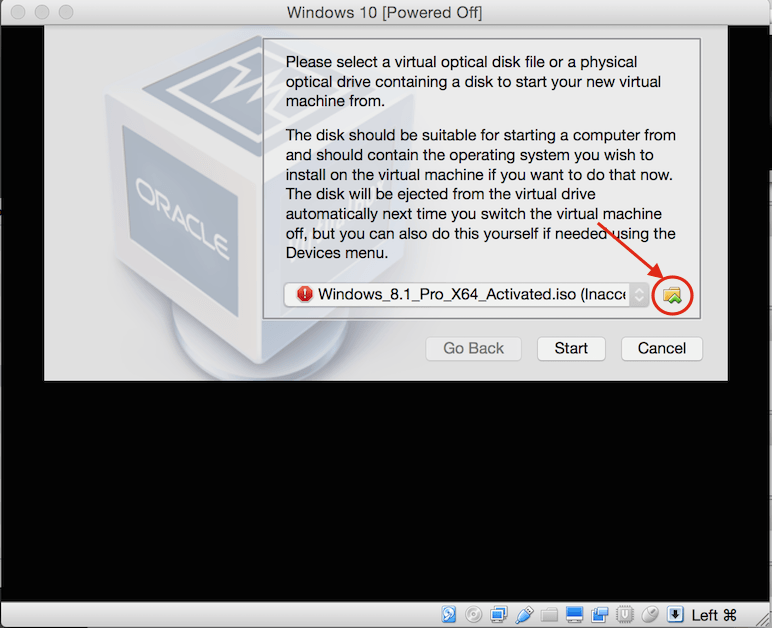Comment utiliser Windows 10 avec VirtualBox sur Mac ?
Vous souhaitez tester Windows 10 depuis votre Mac ? Avant de l’installer ou de le déployer sur une ou plusieurs machines ? Nous avons une solution pour vous : VirtualBox.
Commeçons :
Téléchargez VirtualBox 5 d’Oracle (Gratuit)–> Là
Téléchargez, si vous ne l’avez pas Windows 10 –> Ici (notez bien la clef du produit, vous en aurez besoin pour l’installation)
Exécutez l’installation de VirtualBox
Double-cliquez sur 1 / VirtualBox.pkg
Cliquez sur Continuer
Cliquez sur Installer
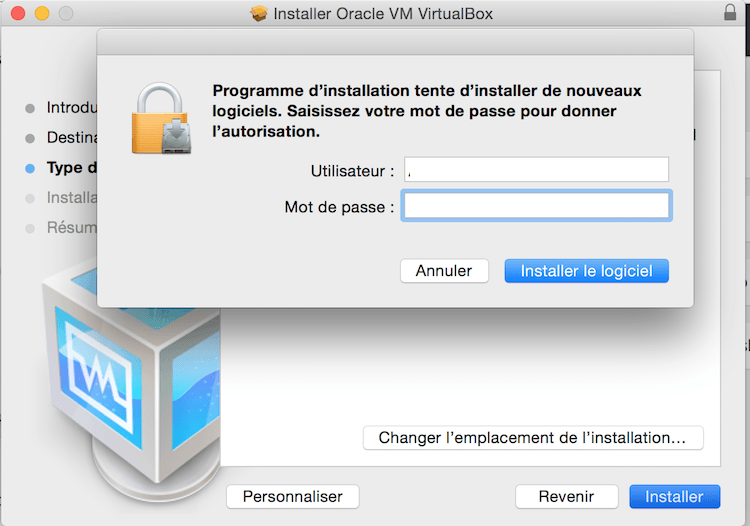
Saisissez votre mot de passe, puis cliquez sur Installer le logiciel
L’installation s’effectue
L’installation a réussi, cliquez sur Fermer. VirtualBox est installé.
Nous allons, maintenant installer Windows 10.
Allez dans Applications
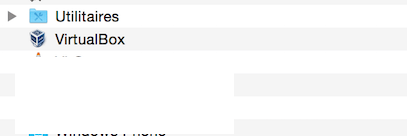
Puis cliquez sur VirtualBox
Cliquez sur l’icône Nouvelle (en haut à gauche), pour ajouter Windows
Saisissez Windows 10, dans le champ Name. Le champ Version, se remplira automatiquement.
Cliquez sur Suivant,
Cliquez sur le bouton Créer,
Cliquez sur Suivant,
Cliquez sur Suivant,
Saisissez Windows 10, puis cliquez sur Créer. Vous revenez normalement sur cet écran :
Cliquez sur Démarrer, le programme vous demandera où se trouve le fichier iso de windows 10
Sélectionnez-le, puis cliquez sur le bouton Start.
L’installation de Windows 10 se lancera, comme sur n’importe quelle machine. Suivez bien le processus d’installation.
Pour les prochaines utilisations de Windows 10, il suffira juste que vous cliquiez sur l’icône Démarrer, pour que le système se lance sans installation.